- Autore Jason Gerald [email protected].
- Public 2024-01-19 22:13.
- Ultima modifica 2025-01-23 12:21.
Questo articolo spiega come dividere le celle unite in due o più celle standard in Microsoft Excel.
Fare un passo
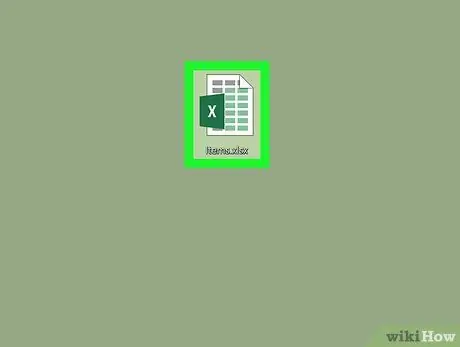
Passaggio 1. Aprire il file Excel
Fare doppio clic sul file Excel che si desidera aprire.
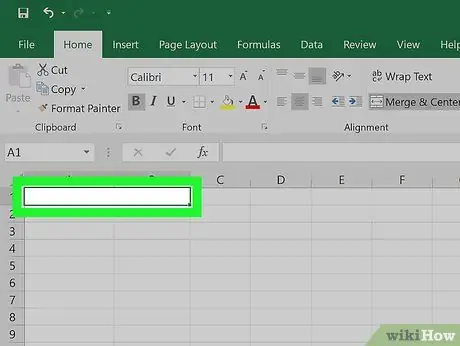
Passo 2. Seleziona le celle unite
Trova la cella che vuoi dividere, quindi seleziona la cella facendo clic su di essa.
- Le celle unite occupano due o più colonne di spazio. Ad esempio, unendo celle esistenti in una colonna UN e B risulterà in una cella che si estende dalla colonna UN a B.
- Non è possibile separare una cella che non è stata unita con una o più altre celle.

Passaggio 3. Fare clic sulla scheda Home nella parte superiore della finestra di Excel
Barra degli strumenti (barra degli strumenti) Casa sarà aperto.
Quando hai aperto la scheda Casa, salta questo passaggio.
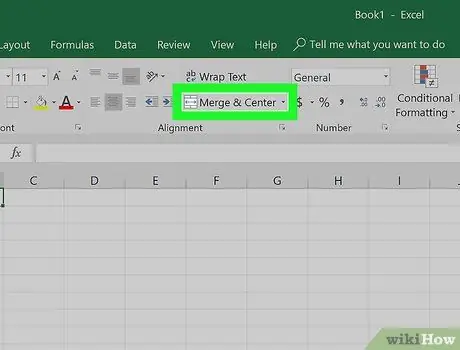
Passaggio 4. Aprire il menu "Unisci e centra"
Fare clic sull'icona della freccia a discesa (menu a discesa)
a destra del pulsante Unisci e centra nella sezione "Allineamento" della barra degli strumenti. Verrà visualizzato un menu a discesa.
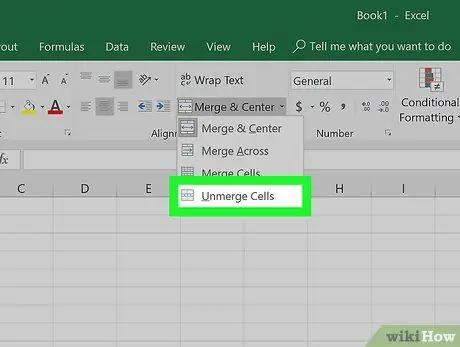
Passaggio 5. Fare clic su Dividi celle nel menu a discesa
Le celle selezionate verranno divise e i valori delle celle verranno aggiunti alla cella più a sinistra.






